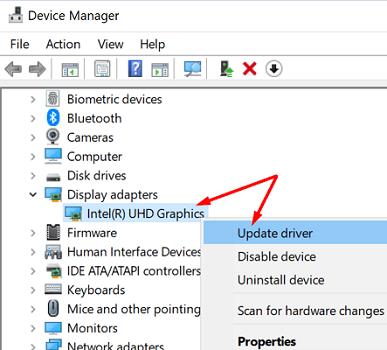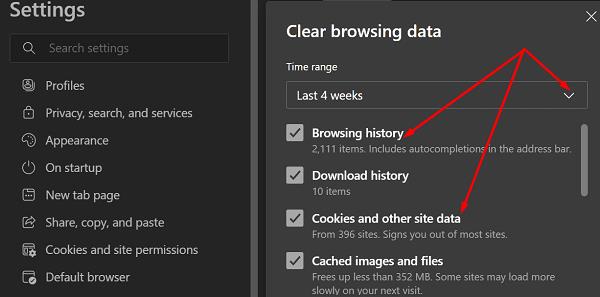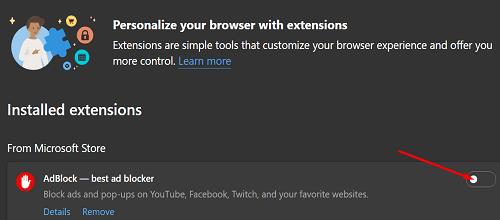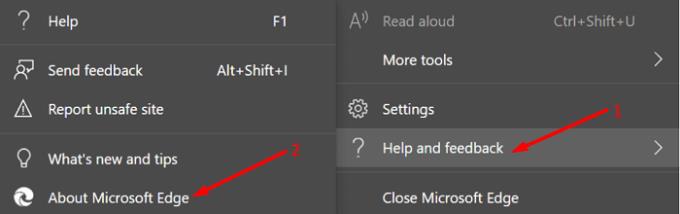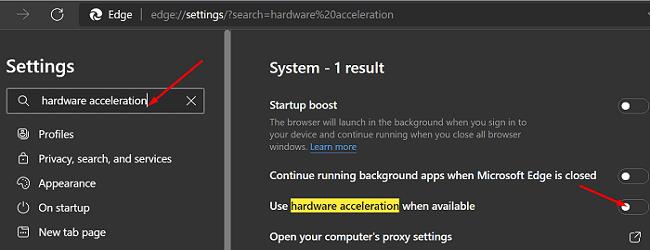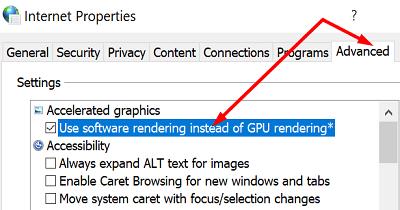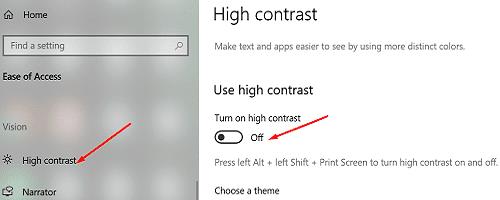Microsoft Edge může někdy selhat při přehrávání videí YouTube. Problém se může projevit různými způsoby. Když například přepnete karty, okno YouTube zčerná. Někdy se stane, že spodní část videa zčerná, když přesunete kurzor myši na video. Podívejme se, jak můžete vyřešit problémy s černou obrazovkou na YouTube.
Mimochodem, pokud máte také problémy se zvukem při přehrávání videí YouTube na Edge, vyřešte problém pomocí tohoto průvodce odstraňováním problémů.
Proč je moje obrazovka videa YouTube černá na Microsoft Edge?
Aktualizujte ovladač grafiky
Pokud na počítači s Windows 10 používáte zastaralou verzi grafického ovladače, nedivte se, že Edge nedokáže správně vykreslit video obsah. Prvním krokem je tedy instalace nejnovějšího grafického ovladače pro vaše zařízení.
Spusťte Správce zařízení a rozbalte seznam grafických adaptérů .
Poté klikněte pravým tlačítkem na grafický ovladač a vyberte Aktualizovat jednotku .
Restartujte počítač a zkontrolujte, zda problém přetrvává.
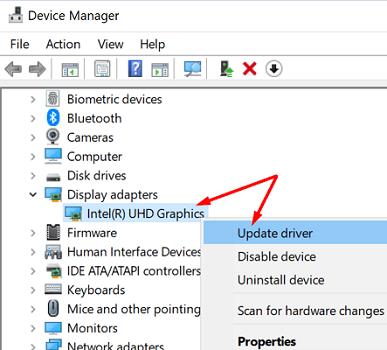
Zkontrolujte nastavení prohlížeče
Pokud problém přetrvává, ujistěte se, že Edge funguje správně. Vymažte mezipaměť, deaktivujte rozšíření a aktualizujte verzi prohlížeče.
Přejděte na Další možnosti , klikněte na Historie a poté znovu klikněte na Další možnosti .
Vyberte Vymazat údaje o prohlížení a odstraňte mezipaměť a soubory cookie za poslední čtyři týdny.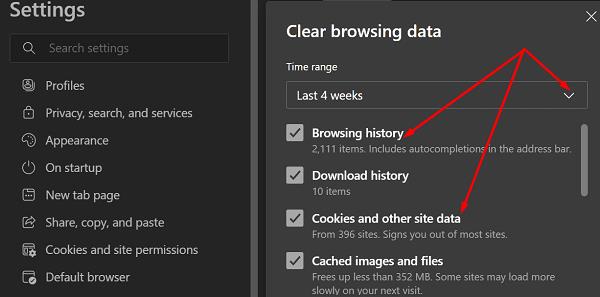
Pokud problém přetrvává, vyberte možnost Po celou dobu pro odstranění všeho.
Poté znovu klikněte na Další možnosti , vyberte Rozšíření a vypněte všechna rozšíření.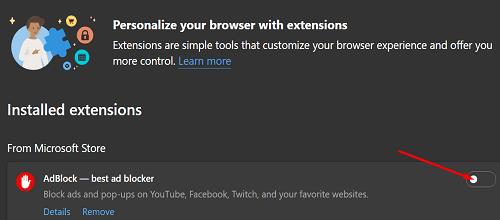
Chcete-li aktualizovat Edge, přejděte do Nápovědy a zpětné vazby a vyberte O Edge pro kontrolu aktualizací.
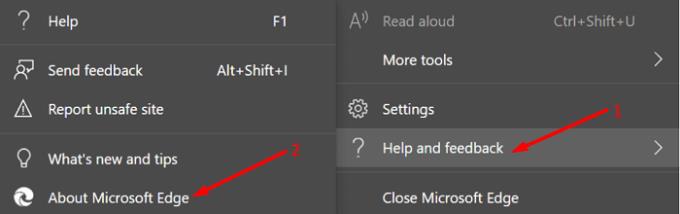
Zakázat hardwarovou akceleraci
Mnoho uživatelů tento problém vyřešilo po vypnutí možnosti hardwarové akcelerace.
Přejděte do Nastavení Edge a do vyhledávacího pole zadejte „hardwarová akcelerace“.
Poté vypněte možnost, která říká: " Použít hardwarovou akceleraci, když je k dispozici ."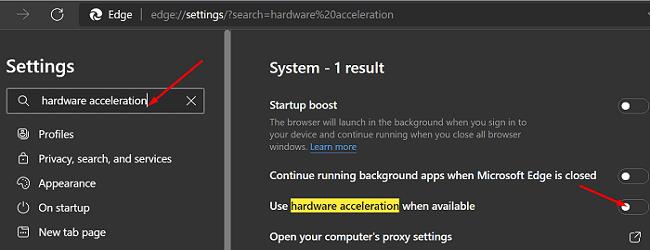
Obnovte svůj prohlížeč a zkontrolujte, zda se vám při přehrávání videí na YT stále nezobrazuje černá obrazovka.
Povolit softwarové vykreslování
Pokud problém přetrvává, povolte softwarové vykreslování namísto použití vykreslování GPU.
Současným stisknutím kláves Windows a R otevřete nové okno Spustit.
Zadejte příkaz inetcpl.cpl .
Klikněte na kartu Upřesnit a zaškrtněte políčko Použít softwarové vykreslování místo vykreslování GPU .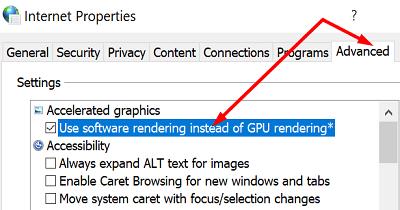
Chcete-li použít změny, restartujte počítač.
Zakázat režim vysokého kontrastu
Ostatní uživatelé potvrdili, že vypnutí režimu Vysoký kontrast jim problém vyřešilo. Přejděte do Nastavení , vyberte Snadný přístup , klikněte na Vysoký kontrast a vypněte možnost. Během změny nastavení systém Windows na několik sekund zobrazí obrazovku „Počkejte prosím“.
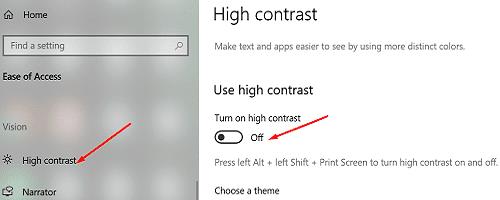
Pokud je vaše video YouTube v Edge stále začerněné, přepněte na jiný prohlížeč . Protože YouTube i Chrome jsou vyvíjeny společností Google, vyzkoušejte tuto kombinaci a zkontrolujte výsledky.
Závěr
Pokud obrazovka při přehrávání videí YouTube na Edge stále ztmavne, vymažte mezipaměť, deaktivujte rozšíření a aktualizujte prohlížeč. Poté vypněte hardwarovou akceleraci grafiky a povolte softwarové vykreslování místo vykreslování GPU. Pokud problém přetrvává, vypněte režim Vysoký kontrast v Nastavení systému Windows 10. Která z těchto metod vám pomohla problém vyřešit? Dejte nám vědět v komentářích níže.